Postup, ako vytvoriť siluetu pri západe slnka môžete aplikovať v Lightroom na akúkoľvek fotografiu siluety
Keď fotím proti oblohe, musím sa rozhodnúť, či bude môj objekt správne exponovaný a obloha prepálená, alebo vytvorím siluetu. Silueta ale často nie je farebne atraktívna. Poďme to napraviť v štyroch jednoduchých krokoch, ktoré nezaberú ani minútu.
Ako vytvoriť v Lightroom siluetu pri západe slnka

Neupravená fotografia vo formáte RAW.
1. Úprava expozície a kontrastu
Moja fotografia už bola zachytená ako silueta. Teraz efekt siluety ešte viac zvýrazním. V paneli Basic upravím tiene. Parametre Shadows a Black nastavím tak, aby som tiene stmavil a získal prakticky čiernu siluetu. Nakoniec stmavím oblohu nastavením Exposure do mínusu. Potrebujem svetlú, ale nie bielu oblohu, aby som ju mohol kolorovať.
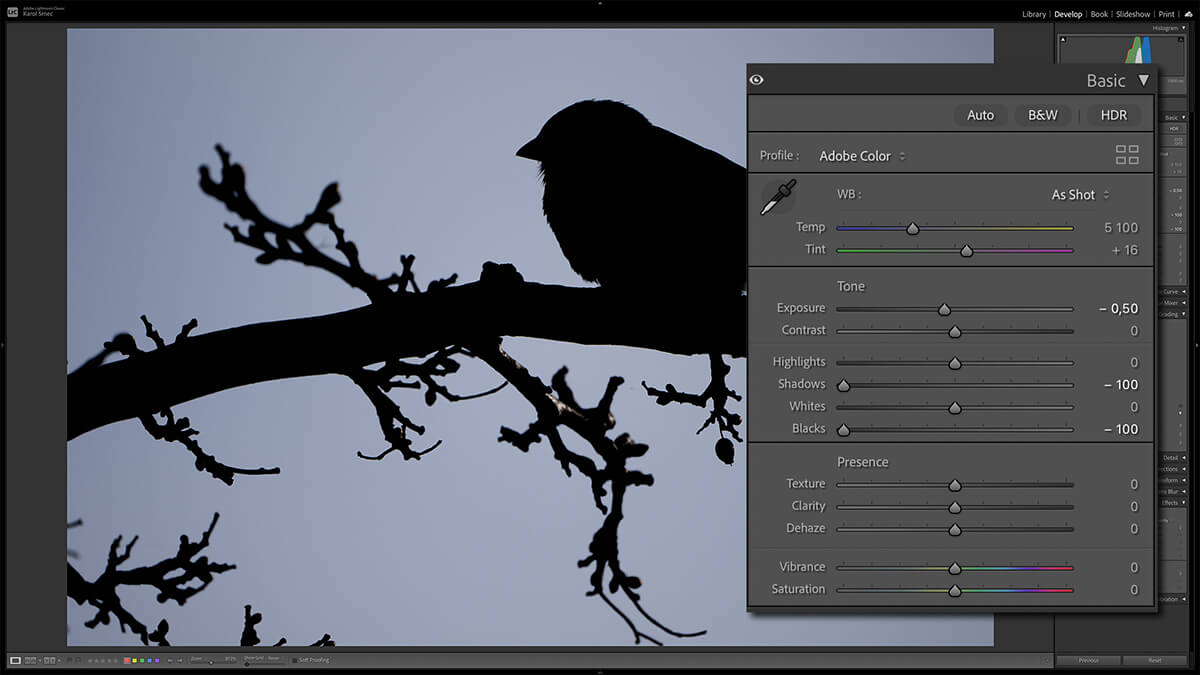
V panely Basic v sekcii Tone upravím expozíciu a pridám kontrast nastavením kresby v tieňoch.
2. Vyváženie bielej
Zmenou vyváženia bielej dodám fotografii teplejší nádych, čím zmením poludnie na zlatú hodinku. V paneli Basic, v časti WB, upravím teplotu Temp tak, aby bola obloha oranžová. Odtieň môžem upraviť aj nastavením farebného posunu Tint.
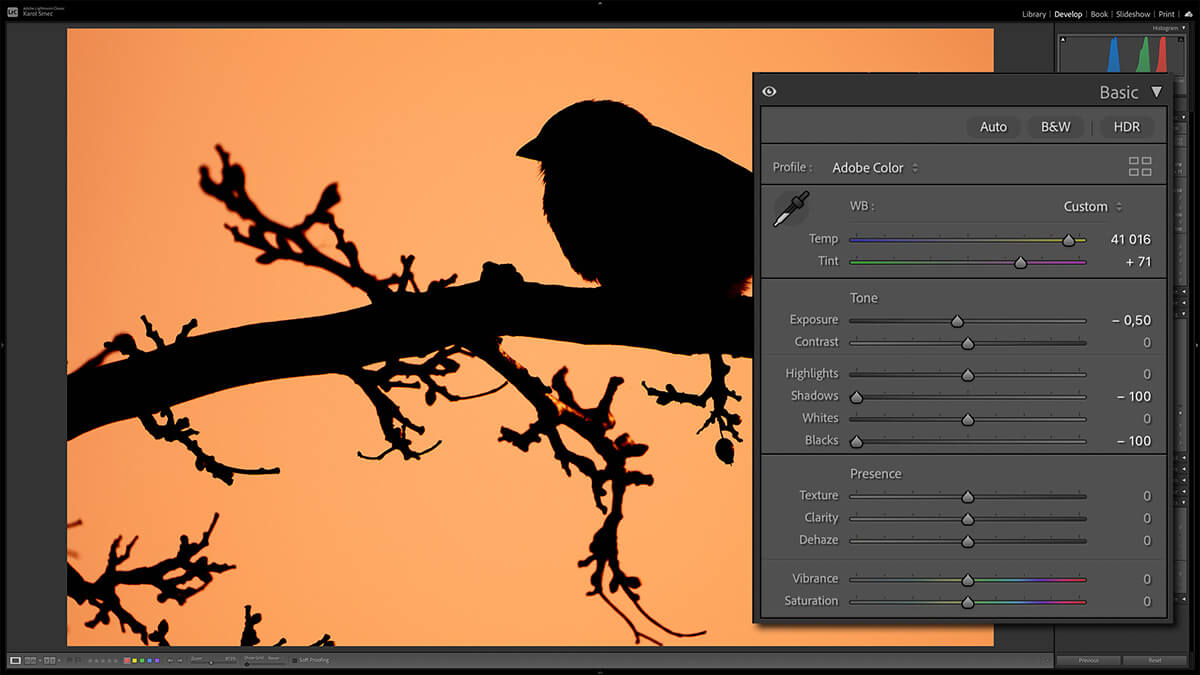
Stále v paneli Basic nastavím teplotu Temp a farebný posun Tint, aby som získal príjemné teplé farby.
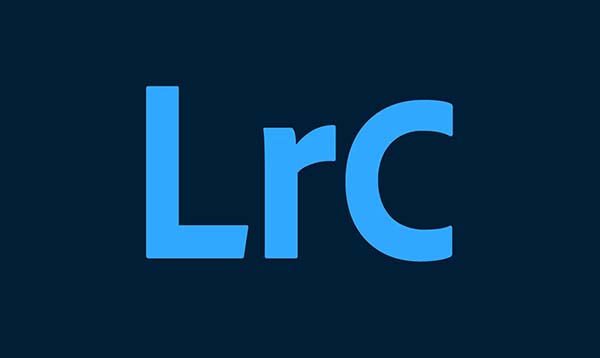
3. Color Grading
Samotné nastavenie vyváženia bielej nemusí dostatočne sfarbiť pozadie do oranžova. Silnejší efekt získam použitím funkcie Color Grading. Zvolím globálne kolorovanie (krúžok úplne vpravo). V spektrálnom kruhu vyberiem odtieň farby a jej sýtosť. Napokon upravím jas pomocou Luminance, čím získam sýtejšiu farbu pozadia.
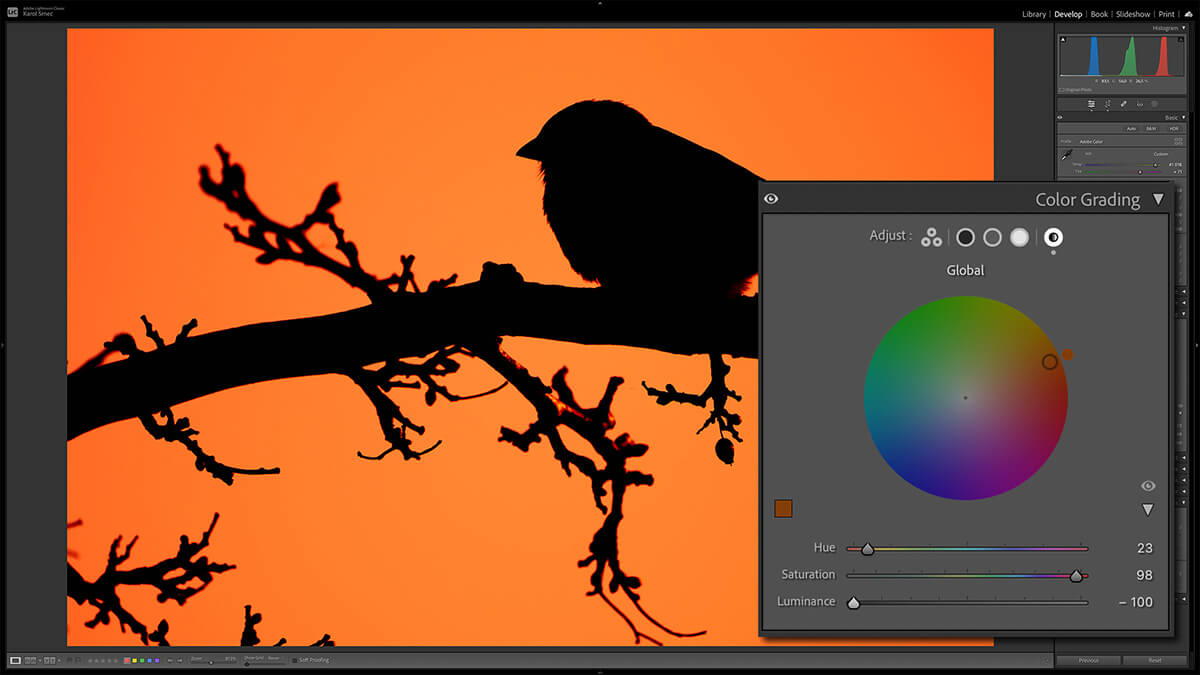
V paneli Colorgrading do fotografie pridám ešte viac oranžovej, aby som zvýraznil efekt západu slnka.
4. Efekt vinetácie
Pridaním vinetácie stmavím okraje a rohy, čím zvýrazním stred fotografie a pritiahnem pozornosť diváka. Tento krok môžem vynechať, ak sa mi efekt vinetácie nepáči.
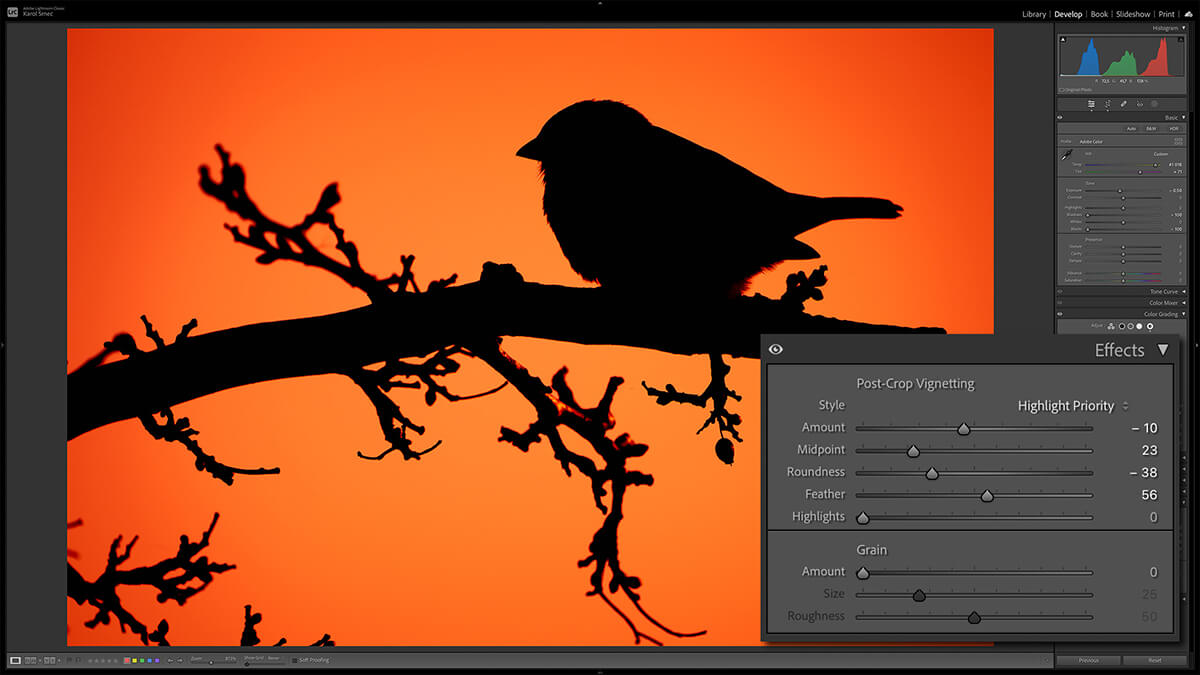
Nakoniec v paneli Effects pridám vinetáciu, ktorá zvýrazní ústredný motív.
Finálna verzia fotografie obyčajného vrabca

Rovnaký postup môžem aplikovať nielen v Adobe Lightroom Classic, ale aj v Lightroom pre chytré zariadenia.
Páčil sa vám článok?
Ak ste s obsahom spokojný a máte návrh na nový článok, dajte nám prosím vedieť!
Radi vám poskytneme nové rady ako fotiť lepšie. Krásny slnečný deň prajem 🙂













Pridaj komentár